win11 删除软件 如何在Win11系统中彻底卸载软件
更新时间:2024-02-09 18:00:30作者:xtyang
随着Windows 11操作系统的推出,许多用户可能会遇到一个共同的问题:如何在Win11系统中彻底卸载软件?随着软件的安装和卸载,系统中可能会留下一些残留文件和注册表项,占据宝贵的存储空间并影响系统性能,正确地删除软件变得尤为重要。本文将介绍一些有效的方法,帮助用户在Win11系统中轻松地彻底卸载软件,以保持系统的清洁和高效运行。
具体方法:
1.点击桌面下方窗户图标的开始菜单,点击【设置】,打开win11设置界面。
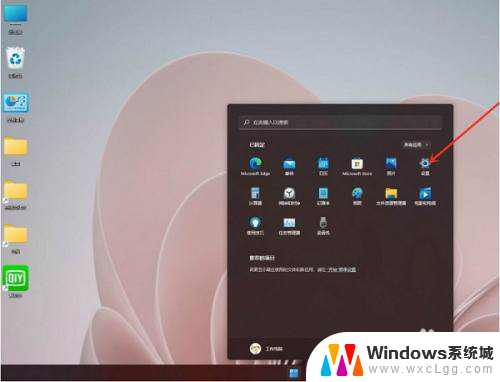
2.进入【应用】界面,点击【应用和功能】选项。
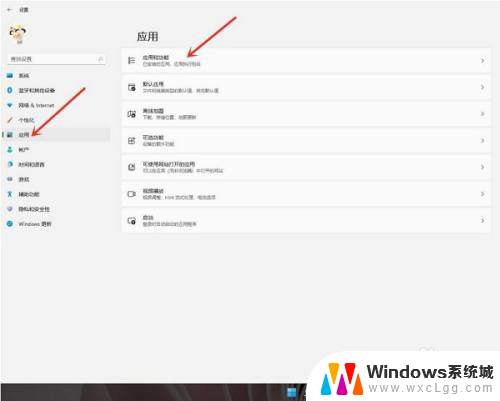
3.进入【应用和功能】界面,在应用列表中找到要卸载的应用。点击右侧的【┇】。
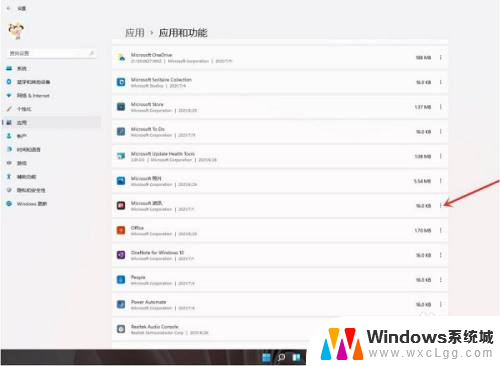
4.在弹出的菜单中点击【卸载】。
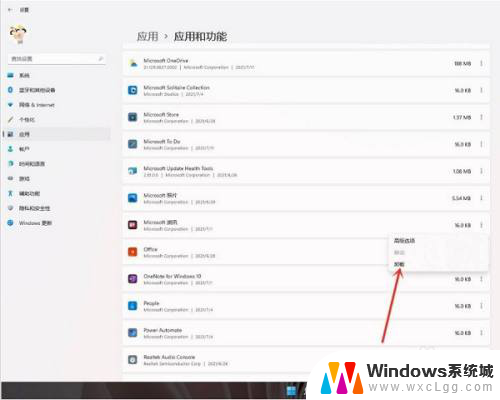
5.在弹出的窗口中点击【卸载】即可。
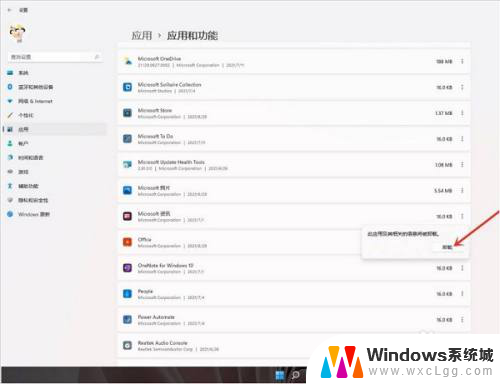
以上是win11删除软件的全部内容,如果您遇到这种情况,您可以按照以上方法解决,希望这能帮到您。
win11 删除软件 如何在Win11系统中彻底卸载软件相关教程
-
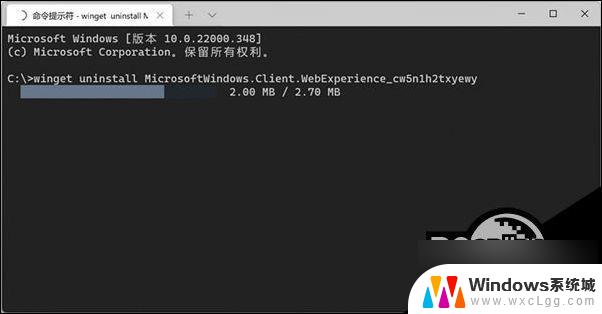 彻底卸载win11小组件 Win11小组件如何卸载
彻底卸载win11小组件 Win11小组件如何卸载2025-01-13
-
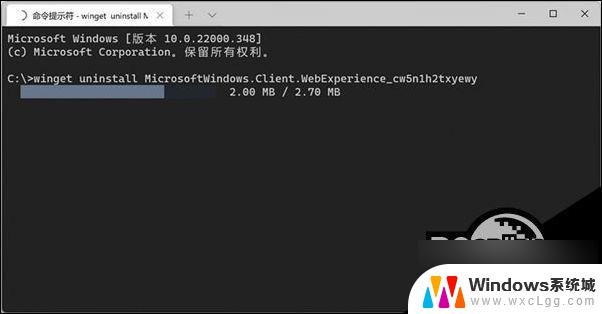 如何删除win11中的小组件 Win11小组件卸载教程
如何删除win11中的小组件 Win11小组件卸载教程2025-02-09
-
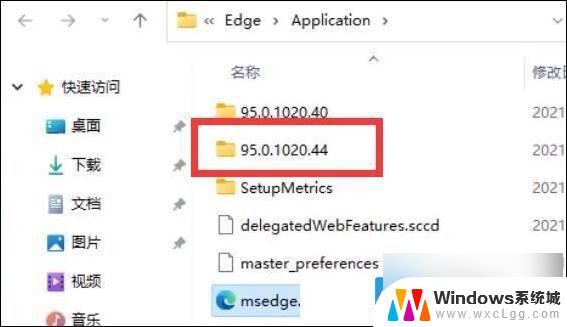 win11彻底卸载 edge Win11如何完全卸载edge浏览器
win11彻底卸载 edge Win11如何完全卸载edge浏览器2024-10-18
-
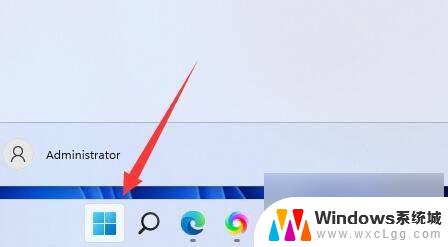 win11系统卸载程序在哪里 Win11如何添加或删除程序
win11系统卸载程序在哪里 Win11如何添加或删除程序2024-09-09
-
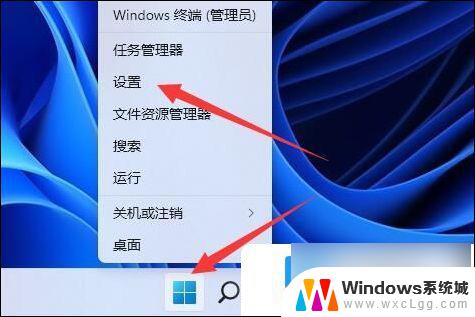 win11完全卸载微软拼音 win11微软拼音输入法删除快捷键
win11完全卸载微软拼音 win11微软拼音输入法删除快捷键2024-10-29
-
 win11系统更新文件在哪里删除 windows11更新文件删除方法
win11系统更新文件在哪里删除 windows11更新文件删除方法2024-10-19
- 如何永久卸载win11小组件 Win11卸载小组件步骤
- win11无法卸载软件显示没有关联 Win11 24H2 Recall捆绑文件管理器无法独立卸载
- 卸载win11系统中的edge浏览器 Win11卸载edge浏览器的具体操作方法
- win10自动更新的win11文件在哪里删除 Windows11 如何删除更新文件
- win11直接改文件后缀 win11文件后缀修改教程
- win11怎么查看电脑的物理地址 电脑物理地址查询方法
- win11屏幕和休眠不按设置 win11禁止休眠设置方法
- window11 忘记密码 笔记本电脑忘记密码怎么办快速解决
- win10怎么删除更新win11的文件 win11如何删除更新文件
- windows11关闭ipv6 Windows11 怎么屏蔽 ipv6
win11系统教程推荐
- 1 win11直接改文件后缀 win11文件后缀修改教程
- 2 window11 忘记密码 笔记本电脑忘记密码怎么办快速解决
- 3 win10怎么删除更新win11的文件 win11如何删除更新文件
- 4 win11找不到别人的共享打印机 win11无法共享打印机的解决方法
- 5 重置 win11的网络 Win11网络重置步骤
- 6 联想win11系统清理c盘 win11清理c盘垃圾步骤
- 7 win11excel调行高卡死 excel打开很卡怎么办
- 8 win11新电脑设置不更新系统 windows11系统不更新怎么办
- 9 win11连接电视投屏 win11投屏到电视机操作步骤
- 10 win11怎么设置任务栏不自动合并 Win11任务栏不合并显示怎么设置